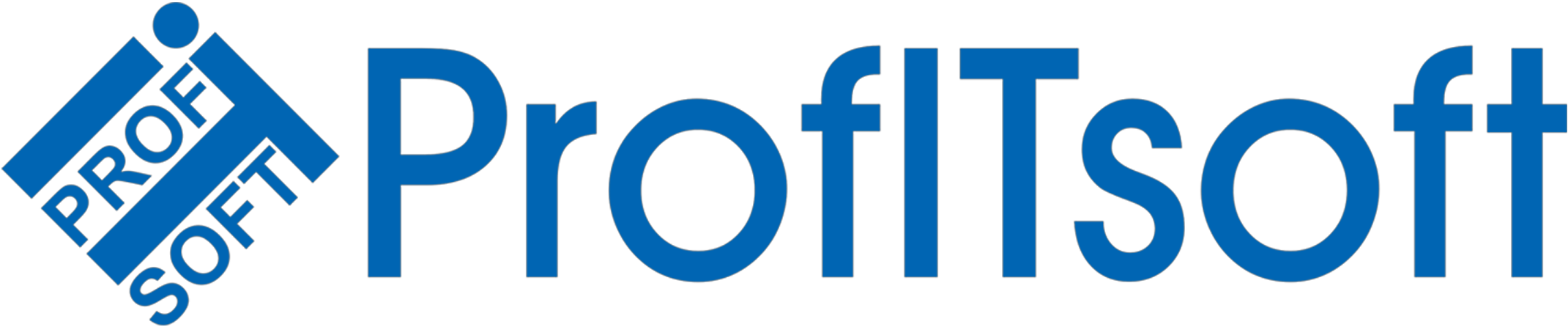В системі BACK-OFFICE в рамках супроводу бізнес-процесу врегулювання страхових випадків реалізовані наступні модулі:
“Врегулювання” – призначений для виконання процесу врегулювання за всіма видами страхування, крім ДМС, а саме: створення та перегляду повідомлень про збиток (подмодуль “Повідомлення”), створення страхової справи (далі СД), приєднання необхідних документів до страхової справи, створення розрахунку , страхового акта та наказу на виплату, візування (погодження) страхового акта, підпис страхового акта, передача на виплату, підтвердження факту виплати, закриття страхової справи
“ДМС” – призначений для виконання процесу врегулювання за видом страхування ДМС, а саме: перегляду звернень по виду ДМС (подмодуль “Звернення”), створення страхових актів, реєстрів по рахунок-фактурами ЛПУ, ведення довідника ЛПУ і ін.
Модуль “Врегулювання” системи BO доступний користувачам з ролями: Суперкористувач, Адміністратор підрозділи, Врегулювальник, Врегулювальник-координатор, Начальник відділу врегулювання, Член комісії (Врегулювання), Аналітик, Фінансист, Фінансист ГО, Оператор колл-центру, Спеціаліст з медицини, Лікар-координатор.
На сторінці “Мої документи” в портлеті ” Врегулювання” користувач може переглянути наступну інформацію (дані доступні відповідно до можливостей користувача, визначених ролями):
- “Неприйняті справи” — кількість неприйнятих даним користувачем справ
- “Справи в роботі” — кількість страхових справ, що знаходяться у нього на цей момент в роботі
- “Передані справи” — кількість переданих даним користувачем справ
- “Акти на погодження” — кількість актів, переданих йому на погодження, але ще не погоджених
- “Акти на підпис” — кількість актів, переданих йому на підпис
- “Накази на компенсацію” — кількість створених наказів на компенсацію
Інформація про неприйняті, передані і ті, що знаходяться в роботі, страхові справи також доступна в модулі ” Врегулювання ” — “Страхові справи”.
Користувач з роллю Суперкористувач має всі можливі привілеї щодо роботи з модулем ” Врегулювання “.
Користувач з роллю Адміністратор підрозділу має право переглядати повідомлення про збиток, страхові справи, акти і довіреності врегулювання.
Користувач з роллю Врегулювальник має право переглядати повідомлення про збиток і страхові справи, створювати розрахунки, страхові акти та накази за ними, передавати страхові справи.
Користувач з роллю Врегулювальник-координатор має право переглядати повідомлення про збиток і страхові справи, створювати розрахунки, страхові акти та накази за ними, а також переводити страхові справи у статус “Закрито”, “В архіві”.
Користувач з роллю Начальник відділу врегулювання має право створювати повідомлення про збиток і страхові справи, підписувати страхові акти, переміщувати документи страхової справи з обов’язкових в необов’язкові, а також передавати справи, що знаходяться у інших співробітників (не у нього особисто).
Користувач з роллю Член комісії (Врегулювання) має право переглядати повідомлення про збиток, страхові справи та акти, приймати і передавати страхові справи.
Користувач з роллю Аналітик має право переглядати повідомлення про збиток, страхові справи, страхові акти і довіреності урегулювання.
Користувач з роллю Фінансист має право переглядати повідомлення про збиток, страхові справи, акти, накази на компенсацію і довіреності урегулювання, прикріплювати платежі.
Фінансист з роллю Фінансист ГО має право переглядати повідомлення про збиток, страхові справи, акти, накази на компенсацію і довіреності урегулювання, прикріплювати платежі.
Користувач з роллю Оператор кол-центру має право створювати, переглядати та редагувати повідомлення про збиток, переглядати страхові справи.
Користувач з роллю Спеціаліст з медицини має право створювати повідомлення про збиток по ДМС, переглядати всі повідомлення про збиток, переглядати страхові акти, реєстри за рахунок-фактурою ЛПУ.
Користувач з роллю Лікар-координатор має право створювати повідомлення про збиток по ДМС, переглядати всі повідомлення про збиток, переглядати страхові акти, реєстри за рахунок-фактурою ЛПУ.
Повідомлення про збиток (страхове повідомлення, СП) дозволяє зареєструвати в системі ВО факт події.
На основі Повідомлення про збиток може бути створена одна або кілька страхових справ (як щодо будь-кого з потерпілих, зазначених у СП, так і щодо нових контрагентів), страхова справа може бути створена і без Повідомлення
По кожному потерпілому в страховій справі (СС) фіксується свій статус. Поки хоча б один потерпілий у справі має статус “У роботі”, статус страхової справи відображається як “У роботі”. Після закриття останнього потерпілого у справі, статус страхової справи перемикається на “Виплачено”, якщо хоча б одному потерпілому була здійснена виплата, і він переведений у статус “Виплачено”, або на статус останнього закритого потерпілого, якщо по жодному з них виплат не було здійснено.
Статуси потерпілих
Потерпілі можуть перебувати у СС в наступних статусах:
- “Збір документів” — поки страхова справа знаходиться в статусі “Збір документів”, потерпілі за цією справою також знаходяться в цьому статусі (потерпілі перейдуть у статус “У роботі”, так само як і страхова справа — тільки після прикріплення всіх обов’язкових документів і заяви потерпілого)
- “У роботі” — перейде в цей статус разом із переходом страхової справи (після прикріплення всіх обов’язкових документів і заяви потерпілого)
- “Виплачено” — перейде в цей статус після виплати відшкодування по ньому
Статуси страхових справ
Страхові справи можуть перебувати в наступних статусах (на малюнку наведено схему життєвого циклу страхової справи):
- “Збір документів” — цей статус автоматично встановлюється для страхової справи одразу після її створення в системі BO (за страховими справами в цьому статусі можливе створення розрахунку, а також їх облік у звіті “МТСБУ №1”)
- “У роботі” — у цей статус страхова справа переводиться зі статусу “Збір документів” автоматично після прикріплення всіх налаштованих обов’язкових документів страхової справи. Якщо в справі кілька потерпілих, то обов’язкові документи повинні бути прикріплені по всім потерпілим. Якщо страхова справа перебуває у статусі “У роботі” і у неї з’явиться не прикріплений обов’язковий документ, то страхова справа автоматично переведеться назад у статус “Збір документів”. Відносно дат надання обов’язкових документів в страхову компанію формується дата початку відліку терміну розгляду страхової справи (відлік часу розгляду страхової справи ведеться з моменту останнього переведення страхової справи у статус “У роботі”)
- “Виплачено” — у цей статус автоматично переходить справа після закриття останнього потерпілого, якщо хоча б одному з них була здійснена виплата
- “Анульовано” — у цей статус переходить справа після закриття останнього потерпілого, якщо по жодному з них виплат не було здійснено, у випадку якщо потерпілий був закритий без виплати (анульовано відповідно до умов договору страхування, наприклад, франшиза більша за завданий збиток, заявлений ризик не покривається договором страхування або якщо клієнт не звернувся до страхової компанії після надання первинної інформації про подію). Статус встановлюється вручну співробітником відділу урегулювання. Сума резерву при такому закритті для потерпілого автоматично обнуляється
- “Закрито згідно акту” — у цей статус переходить справа після закриття останнього потерпілого, якщо по жодному з них виплат не було здійснено, у випадку якщо потерпілий був закритий без виплати згідно акту (клієнт не надав необхідні для врегулювання справи документи). Статус встановлюється вручну співробітником відділу урегулювання. Сума резерву при такому закритті для потерпілого автоматично обнуляється
- “Відкликано” — у цей статус переходить справа після закриття останнього потерпілого, якщо по жодному з них виплат не було здійснено, у випадку якщо потерпілий був закритий без виплати — відкликано (наприклад, клієнт відмовився від подальшого розгляду справи). Статус встановлюється вручну співробітником відділу урегулювання. Сума резерву при такому закритті для потерпілого автоматично обнуляється
- “Відмовлено” — у цей статус переходить справа після закриття останнього потерпілого, якщо по жодному з них виплат не було здійснено, у випадку якщо в розгляді і здійсненні виплат по цьому потерпілому було відмовлено внаслідок порушення клієнтом умов договору страхування і/або внаслідок інформації, отриманої після розслідування обставин події. Статус встановлюється вручну співробітником відділу урегулювання. Сума резерву при такому закритті для потерпілого автоматично обнуляється
- “Закрито, збиток менший за франшизу” — у цей статус переходить справа після закриття останнього потерпілого, якщо по жодному з них виплат не було здійснено, у випадку якщо потерпілий був закритий без виплати, тому що розмір франшизи перевищує розмір нарахованого відшкодування. Статус встановлюється вручну співробітником відділу урегулювання. Сума резерву при такому закритті для потерпілого автоматично обнуляється
- “Знову відкрито” — у цей статус переходять справи, які були відправлені в архів, після чого було прийнято рішення з різних причин відновити виробництво. Статус встановлюється вручну співробітником відділу урегулювання (знову відкриті справи не можуть бути переведені в статус “Збір документів”)
- “В архіві” — у цей статус можуть бути переведені справи, по яких були здійснені виплати по всім страховим актам або закриті без виплати. За необхідності дані такої справи можна переглянути або повторно відкрити її
Для кожного об’єкта системи щодо врегулювання (повідомлення про збиток, потерпілі в страхових справах, страхові акти, накази на виплату) визначається звітна дата (по звітній даті об’єкти відображаються чи ні в звітах).
- для повідомлення про збиток – це реєстрація (повідомлення клієнтом)
- для потерпілого – це написання заяви
- для страхового акта – це підписання
- для наказу на виплату – це виплата (позначка як “виплачено” або приєднання платежу)
- при закритті потерпілого без виплати в системі також фіксуються дві дати – дата фактичного закриття і звітна дата закриття
Відповідно до цього змінюються принципи формування звітної інформації для звітів врегулювання:
- При введенні страхової справи перший запис в історії резерву збитку встановлюється не датою заяви, а більш пізньої з двох дат: дата заяви, перший день відкритого звітного періоду. Тобто перший запис в історії резерву буде встановлюватися датою заяви, якщо дата заяви у відкритому звітному періоді, в іншому випадку перший запис в історії резерву буде встановлюватися першим днем відкритого звітного періоду
- При підписанні страхового акта також реєструється звітна дата підписання акта, як пізніша з двох дат: дата підписання акта, перший день відкритого звітного періоду
- При виплаті наказу реєструється звітна дата виплати наказу, як пізніша з двох дат: дата виплати (найбільш пізня дата платежу серед всіх платежів, прикріплених до наказу), перший день відкритого звітного періоду
Підсумкову інформацію про страховий випадок містить страховий акт, на його підставі формується наказ на виплату або приймається рішення про відмову у виплаті.
Страхові акти можуть перебувати в наступних статусах:
- “В роботі” – в цьому статусі знаходяться новостворені акти або акти, які були повернуті на доопрацювання
- “На погодженні” – в даному статусі знаходяться передані на погодження актів
- “Погоджено” – в даному статусі знаходяться узгоджені акти
- “На підпис” – в цей статус переходить страховий акт після того, як він був переданий на підпис
- “До виплати” – в цей статус переходить страховий акт після його підписання
- “На виплату” – в цей статус переходить відправлений на виплату страхової акт
- “Повернуто з бухгалтерії” – в цей статус переходить відправлений на виплату акт, який з певних причин не був підписаний і повернений з бухгалтерії
- “Виплачено” – в цей статус переходить страховий акт, за яким повністю погашені всі накази на виплату
В рамках страхового акта може бути сформований один або кілька наказів на виплату.
Накази на виплату можуть перебувати в наступних станах:
- “Очікується” – в цьому стані знаходяться новостворені накази
- “Сплачено” – в цей стан автоматично переходить наказ після прикріплення до нього платежу виду страхова виплата, сума якого повністю покриває суму, зазначену в наказі на виплату
- “Анульовано” – в цей стан наказ вручну переводить співробітник відділу врегулювання в разі, якщо необхідно анулювати наказ по страховим актом і сформувати новий наказ з цього ж акту (наприклад, гроші, перераховані за наказом, повернулися і потрібно їх знову відправити на інший рахунок)
Повідомлення про збиток
Модуль “Врегулювання – Повідомлення про збиток” призначений для роботи з повідомленнями про збитки. Основна мета даного модуля полягає в наданні можливості користувачам реєструвати первинний резерв збитку на етапі створення повідомлення (крім ДМС) і звернення (для ДМС). Первинний резерв збитку буде відображатися також в звітах по врегулюванню (РЗУ).
Створення повідомлення про збиток
Для створення повідомлення про збиток необхідно виконати:
- Перейти за посиланням в навігаційному меню “Врегулювання” – “Повідомлення про збиток”
- У функціональному меню сторінки перегляду списку повідомлень про збиток натиснути кнопку “Створити”
- Заповнити поля закладок форми створення повідомлення
- Підтвердити створення повідомлення, натиснувши в функціональному меню кнопку “Зберегти”, для відміни збереження і повернення на попередню сторінку – кнопка “Скасувати”, причому в разі скасування створення СУ система видасть запит на підтвердження скасування збереження повідомлення (див. Рис.). Для підтвердження скасування слід натиснути в функціональному меню вікна “Скасування збереження” кнопку “Підтвердити скасування”, для повернення до форми створення / редагування повідомлення слід натиснути кнопку “Назад до редагування”
Важливо!
- Створювати СП можливо тільки для одного договору, об’єкта і елементарного ризику (в разі якщо в КУ виконана настройка “Можливість вибору декількох елементарних ризиків” = “так”, то при створенні СУ можна вибрати один або кілька елементарних ризиків, докладніше про налаштування см. В розділі ” Створення конфігурацій врегулювання “)
- При створенні СП використовується компонент інтелектуального введення даних, Детальніше
- На основі введеного номера договору буде визначатися серія бланка і підрозділ укладення договору в такому порядку:
- якщо договір бланковий, то підрозділ буде визначатися за останнім актом прийому-передачі даного бланка (береться вищестояще підрозділ одержувача бланків, причому формат відображення підрозділу буде таким же, як в договорі: назва підрозділу і в дужках його перше вищестояще підрозділ з типом Філія або Департамент ГО )
- якщо договір не бланковий, то підрозділ буде визначатися за кодом підрозділу, зазначеному в номері договору, але тому що в номері договору вказуються тільки перші дві цифри коду підрозділу, а на картці підрозділу код складається з чотирьох цифр, то в СП буде підставлятися підрозділ з найбільшим кодом, що починається на ці дві цифри. Наприклад, якщо в номері договору код підрозділу “41”, і є підрозділи з кодами “4199”, “4101” і т.д., то в СУ буде підставлена підрозділ з кодом “4199”
5. Якщо в блоці “Налаштування СП” (в Зміни Врегулювання) відзначений чекбокс “Можливість ручного введення номера”, тоді при введенні СП є можливість вводити номер СП вручну. Якщо даний чекбокс не зазначено – номер СП присвоюється системою.
Форма створення СП складається з наступних закладок:
- “Загальні дані” – вводяться дані договору, за яким створюються СУ, загальна інформація і додаткові дані СП
- “Спеціальні дані” – в даній закладці може бути введена інформація про подію, дані застрахованого (забезпеченого) об’єкта, вказані пошкоджені об’єкти, вигодонабувачі, потерпілі, учасники події, а також можуть бути вказані якісь специфічні дані (набір полів даної закладки визначається настройками обраної на попередній закладці конфігурації врегулювання)
- “Попередні СП і СС” – на даній закладці можна переглянути інформацію про раніше зареєстрованих СП і СС для обраного договору і застрахованого об’єкта
- Ліміти – на даній закладці можна переглянути стан залишків страхових сум і лімітів за договором, застрахованій (забезпеченому) об’єкту, виду страхування, інтрефейсному, наскрізного, елементарного ризику (блоки з даними про страхові суми і ліміти по интерфейсному, наскрізного, елементарного ризики відображаються тільки в тому випадку, якщо для таких ризиків задані страхові суми або ліміти).
- “Файли” – дана закладка призначена для прикріплення до повідомлення файлів (наприклад, скан-копій документів, записів дзвінків з місця події)
- Коментарі
Закладка “Загальні дані”
Ця закладка містить такі блоки полів: “Дати події і повідомлення”, “Дані про договір”, “Загальна інформація повідомлення про збиток”, “Додаткова інформація”.
У блоці “Дати події і повідомлення” слід визначити дату і час події, а також дату і вермя прийняття повідомлення про збиток.
Дата і час події – в даному полі за замовчуванням встановлюються поточні дата і час, поле доступно для редагування. Якщо зазначена дата події не потрапляє в термін дії умов страхування (або якщо договір не знайдений в системі – в зазначений термін дії договору), то користувачеві буде видане попередження. Якщо користувач ввів некоректні дані в даному полі, то в тих випадках де це можливо, система замінить їх на коректні – доставить роздільники і / або нулі, а для невірно введених значень сформується повідомлення для користувача
Дата і час прийняття повідомлення – в даному полі за замовчуванням встановлюються поточні дата і час, поле доступно для редагування.
У блоці “Дані про договір” необхідно визначити договір, для якого створюється СУ. Номер договору визначається в блоці “Дані про договір” в поле “Номер договору”, в якому можна серію і номер вказати або вручну, або вибрати договір з БД після натискання кнопки “Вибрати” (із застосуванням стандартного фільтра пошуку договорів в системі), але при будь-якому способі для пошуку договору в БД спрацює компонент інтелектуального введення даних.
Дії щодо заповнення інших полів даної закладки залежать від результатів пошуку договору в БД договорів системи:
Договір не знайдений в системі
До поля “Страхувальник / Застрахована особа” буде застосовуватися компонент інтелектуального введення даних. Пошук страхувальника можна буде здійснити до введення номера договору. В цьому випадку, якщо картка страхувальника зареєстрована в системі, то пошук договору буде здійснюватися серед договорів, укладених з даними страхувальником. Якщо під час написання ПІБ контрагента користувач має можливість в списку зареєстрованих в системі контрагентів бачити статус контрагента (страхувальник / застрахована особа / член сім’ї застрахованої особи) в договорі страхування, якщо такий контрагент зафіксовано хоча б в одному договорі страхування. Якщо контрагент зафіксований в декількох договорах страхування, то такий контрагент відображається один раз. Якщо контрагент має різні статуси, то перераховуються всі статуси.
Після вибору страхувальника/застрахованої особи користувачу буде показано спливаюче вікно, в якому будуть відображені останні договори страхування страхувальника.
При заповненні полів “Вид страхування”, “Тип застрахованого об’єкта”, “Інтерфейсний ризик” і “Елементарний ризик / Елементарні ризики” у випадних списках будуть доступні тільки ті значення, які залежать від обраних перед цим значень в інших полях. Крім того, всі поля залежать один від одного, тобто при виборі виду страхування буде обмежуватися вибір типів об’єктів і ризиків відповідно до обраних перед цим значеннями інших полів, аналогічно відбувається при виборі типу об’єкта або будь-якого з ризиків.
При наявності відповідної привілеї поруч зі значеннями полів “Вид страхування”, “Тип застрахованого об’єкта”, “Інтерфейсний ризик” і “Елементарний ризик / Елементарні ризики” буде відображатися кнопка “Всі значення”, при натисканні на яку список значень буде доповнюватися всіма значеннями з відповідних довідників.
При спробі зберегти СУ, в якому відсутній номер договору, користувачеві виводиться інформаційне попередження:
“У повідомленні про збиток не вказано номер договору страхування, щодо якого зареєстрований страховий випадок. Будь ласка, переконайтеся в правильності введених значень перед збереженням”
При цьому можливо зберегти створене або відредаговане СУ.
Договір знайдений в системі
Всі списки значень всіх полів в блоці “Дані про договір” будуть формуватися на підставі даних знайденого і обраного договору, причому всі значення полів будуть залежати один від одного, тобто при виборі виду страхування буде обмежуватися вибір об’єктів і інтерфейсних ризиків відповідно до даних договору, аналогічно відбувається при виборі об’єкта або інтерфейсного ризику. Якщо список для будь-якого поля представлений в договорі єдиним значенням, то дане значення автоматично встановлюється в СУ.
Доступні значень поля “Елементарний ризик / Елементарні ризики” залежить від обраних интерфейсного ризику, типу об’єкта і виду страхування.
Якщо в обраному договорі велику кількість застрахованих об’єктів (від 20 і більше), то навпроти поля “Об’єкт договору” відображається кнопка “Список”, після натискання на яку користувачеві відкривається перелік всіх заcтрахованних об’єктів.
Всі інші поля блоку “Дані про договір”, крім описаних вище, будуть автоматично заповнені даними з договору і не можуть бути змінені користувачем (будуть відображатися статичним текстом).
Блок “Дані про договір”
В даному блоці вводиться інформація про договір, для якого створюється дане СУ:
Номер договору – в даному полі можна або вручну вказати серію і номер договору, або вибрати договір з БД після натискання кнопки “Вибрати” (при пошуку договорів по полях “Клієнт (ПІБ, Організація)”, “Застрахована особа” є можливість виконувати пошук в тому числі і за значенням поля “ПІБ (латиницею)”, при цьому в таблиці з результатами пошуку будуть відображені дані згідно поля “ПІБ”). Під час введення номера для пошуку договору в системі спрацює компонент інтелектуального введення даних. Після вибору договору в даному полі з’являться кнопки “Змінити” / “Очистити”, після натискання на які можливо змінити вибір договору або скасувати поле зовсім відповідно. У користувача є можливість пошуку за номером картки партнера при створенні СУ на формі “Вибір договору”. Після вибору в СУ за номером картки договору, на формі СУ відображається номер договору, а не номер карти по якій був здійснений вибір договору.
Страхувальник / застрахована особа – в даному полі слід або вручну ввести ПІБ страхувальника, або вибрати з БД контрагентів системи після натискання кнопки “Вибрати”. При цьому пошук Страхувальника може виконуватися як за значенням поля ПІБ, так і за значенням поля “ПІБ (латиницею)”, в таблиці з результатами пошуку дані Страхувальника будуть вказані згідно значення поля “ПІБ”. Після вибору контрагента з БД відобразиться перелік договорів, в яких даний контрагент є страхувальником. Після вибору договору, для якого необхідно створити дане СУ, в даному полі підставить ПІБ страхувальника з договору, а також автоматично заповняться деякі поля СУ значеннями з договору (як в разі знаходження договору в БД) .Також у користувача є можливість перегляду списку всіх застрахованих об’єктів за обраним договору при створенні повідомлення про збиток (при натисканні на кнопку “Об’єкти”)
Продукт – в даному полі при ручному введенні договору слід вибрати продукт зі списку продуктів для серії зазначеного бланка договору; при виборі договору з БД системи дане поле заповниться автоматично продуктом з обраного договору
Об’єкт договору – це поле буде відображатися, якщо обраний конкретний договір страхування з системи. Слід вибрати потрібний тип зі списку об’єктів договору (в разі, якщо кількість об’єктів в договорі більш 20 – значення налаштовується в файлі конфігурації системи – вибір об’єкта виконується в поле з автопідстановки під час введення даних об’єкта). Також біля кожного з ЗО в процесі створення і редагування СУ відображається його системний код.
Вид страхування – якщо договір не знайдений в системі, в даному полі слід вибрати потрібний вид зі списку видів страхування для зазначеного типу об’єкта, і набір значень в якому, також, залежить від вибраних значень в попередніх полях; якщо буде обраний договір, то в списку для вибору будуть доступні види страхування з договору
Інтерфейсний ризик – якщо договір не знайдений в системі, в даному полі слід вибрати інтерфейсний ризик зі списку інтерфейсних ризиків, що включають в себе елементарні ризики до зазначеного в попередньому полі видом страхування для зазначеного типу об’єкта, і набір значень в якому, також, залежить від обраних значень в попередніх полях; якщо буде обраний договір, то в списку для вибору будуть доступні інтерфейсні ризики, що включають в себе елементарні ризики із зазначеним видом страхування для об’єкта договору
Елементарний ризик / Елементарні ризики – в залежності від значення налаштування “Можливість вибору декількох елементарних ризиків” в КУ в даному полі можна вибрати один або кілька елементарних ризиків
Якщо договір не знайдений в системі, в даному полі слід вибрати елементарний ризик / елементарні ризики для обраного типу об’єкта в страховому продукті, интерфейсного ризику і виду страхування; якщо буде обраний договір, то в даному полі буде відображатися список елементарних ризиків для обраного виду страхування і интерфейсного ризику, зазначених для об’єкта в договорі
Конфігурація врегулювання – якщо договір не знайдений в системі в даному полі слід вибрати КУ зі списку активних конфігурацій на дату події або дату прийняття повідомлення (в залежності від настройки в самій КУ для визначення її актуальності використовується одна з дат: події або звернення). Параметрами пошуку підходящої конфігурації є: тип об’єкта, вид страхування, інтерфейсний ризик, елементарний ризик, причому якщо який-небудь з параметрів не буде зазначений, то він ігнорується при пошуку. При заповненні цього поля у випадних списках після нього будуть доступні тільки ті значення, які залежать від обраного перед цим значення в поле “Конфігурація врегулювання”. Крім того, всі поля залежать один від одного, тобто при виборі виду страхування буде обмежуватися вибір типів об’єктів і ризиків відповідно до обраних перед цим значеннями інших полів, аналогічно відбувається при виборі типу об’єкта або будь-якого з ризиків.
- Підрозділ страховика – якщо договір не знайдений в системі, в даному полі слід ввести підрозділ вручну, вибравши його з мережі після натискання кнопки “Вибрати”. При знаходженні договору дане поле заповниться автоматично підрозділом з обраного договору. У режимі перегляду СП, якщо вибране підрозділ буде знаходитися нижче підрозділів типу ГО, Дирекція або Філія, то поруч з назвою підрозділу в дужках буде відображатися назва першого вищого підрозділу з перерахованих типів
- Термін дії договору – якщо договір не знайдений в системі, в даному полі слід за допомогою календаря вказати дати початку і закінчення дії договору страхування; при виборі договору дані поля автоматично заповняться датами початку і закінчення договору
- Період дії умов страхування – в даному полі відображається період дії умов страхування до якого належить повідомлення про збиток.
- Тип застрахованого об’єкта – це поле буде відображатися, якщо договір не знайдений в системі. Слід вибрати потрібний тип зі списку типів застрахованих об’єктів, набір значень в якому залежить від вибраних значень в попередніх полях
Примітка.
- Якщо для договору зареєстровано доп. Угода, то застраховані об’єкти в повідомленні про збиток відображаються в залежності від того, в період якої версії договору потрапляє дата події з формуванням інформаційного повідомлення для користувача, який створює СУ.Прі цьому можливо дату пригоди вказати більше поточної дати, і в СУ можна буде побачити об’єкти за версією договору відповідно до дати.
- Якщо під час написання ПІБ контрагента в поле “Страхувальник / Застрахована особа” користувач має можливість в списку зареєстрованих в системі контрагентів з ПІБ, відповідними введеним символам, бачити статус контрагента (страхувальник / застрахована особа / член сім’ї застрахованої особи) в договорі страхування, якщо такий контрагент зафіксований хоча б в одному договорі страхування. Якщо контрагент зафіксований в декількох договорах страхування, то такий контрагент відображається один раз. Якщо контрагент має різні статуси, то перераховуються всі статуси.
- Для пошуку застрахованої особи (члена сім’ї застрахованої особи) є можливість спільно використовувати поле номер договору і поле “Страхувальник / Застрахована особа”. При введенні в поле “номер договору” тільки частини номера, є можливість здійснити введення набору символів в поле “Страхувальник / Застрахована особа” і отримати список можливих для вибору контрагентів, які відповідають обом умовам.
Блок “Загальна інформація повідомлення про збиток”
- Номер повідомлення – відображається порядковий номер повідомлення про збиток в системі.
- Ідентифікатор страхової події – в даному полі фіксується ідентифікатор страхового випадку, який формується автоматично, проте з можливістю редагування користувачем.
- Статус повідомлення – статус, що відображає стан повідомлення про збиток (зареєстровано / частково прийнято / прийнято / закрито)
- Сумарний резерв збитку – дане поле не відображається при створенні / редагуванні СП. Воно буде доступно на сторінці перегляду СП тільки в тому випадку, якщо в КУ для даного СП передбачена можливість реєстрації резерву при створенні СП, причому з такою особливістю відображення: після того, як на підставі СУ створюється страхова справа, резерв збитку обнуляється і поруч з нульовим значенням резерву буде відображатися останнє значення сумарного резерву (до обнулення) і дата обнулення з історії резерву (тобто фактично останнє значення резерву для останнього потерпілого з повідомлення)
- Контактний телефон – якщо договір не обраний, то в даному полі слід ввести контактний телефон вручну, при виборі договору дане поле заповниться автоматично значенням з обраного договору (контактний телефон страхувальника)
- Повідомник – в даному полі слід ввести ПІБ повідомника про подію
- Контактний телефон повідомника – в дане поле слід ввести контактний телефон повідомника
Примітка.
При створенні нового повідомлення про збиток поле “Ідентифікатор страхової події” буде доступно в блоці “Загальна інформація повідомлення про збиток” і в ньому буде вибрано пункт “[v] новий страховий випадок”. Якщо користувач прибере галочку, то буде доступно поле введення, в якому можна буде вказати ідентифікатор страхового випадку з іншого повідомлення про збиток.
При збереженні нового повідомлення про збиток буде виконана перевірка наявності СП для цього ж договору на зазначену дату пригоди, і якщо такі СУ знайдені – користувачеві буде запропоновано вибрати з випалаєт списку одного з СП як відносяться до цього ж страховою подією – при цьому в поле “Ідентифікатор страхової події “буде встановлено значення ідентифікатора з обраного СП.
Блок “Додаткова інформація”
- Врегулюючий підрозділ – це поле заповниться автоматично підрозділом користувача, яке при необхідності можна змінити, вибравши інший підрозділ з мережі продажів Компанії після натискання кнопки “Вибрати”
- Дата і час прийняття повідомлення – в даному полі за замовчуванням установлюються поточні дата і час, поле доступно для редагування
- Звітна дата – це поле буде відображатися тільки при редагуванні СУ і буде доступно до редагування тільки при наявності у користувача відповідної привілеї
- Примітка – текстове поле для введення коментарів до СУ
Закладка “Спеціальні дані”
Ця закладка містить такі блоки полів: “Обставини події”, “Специфічні дані”, “Інформація про об’єкт”, “Пошкоджені об’єкти”, “Контрагенти”, “Потерпілі”, “Учасники події”.
Блок “Специфічні дані”
При виборі в створюваному СП конфігурації врегулювання, в якій встановлено реквізит “Європротокол”, “Пряме врегулювання ОСАЦВ (вихідне)” або “Пряме врегулювання ОСАЦВ (вихідне)”, в СП відображається відповідний назвою реквізиту блок:
В поле “Страхова компанія Відповідального”, згідно полях фільтра, можна вибрати будь-якого контрагента (юр. Особа з видом діяльності «Страхування»), незалежно від області видимості поточного користувача
Примітка
У блоці Пряме врегулювання ОСЦПВ (вихідне) в поле “Страхова компанія Відповідального”, згідно полях фільтра, можна вибрати будь-якого контрагента (юр. Особа з видом діяльності «Страхування»), незалежно від області видимості поточного користувача.
Блок “Інформація про об’єкт”
В даному блоці відображається перелік полів застрахованого (забезпеченого) об’єкта, налаштовані в КУ (в блоці “Поля застрахованого (забезпеченого) об’єкта” на закладці “Поля”).
Якщо договір знайдений в системі, то значення полів будуть підтягнуті з договору і будуть редагованими відповідно до настройками полів забезпеченого об’єкта в конфігурації врегулювання.
Блок “Пошкоджені об’єкти”
В даному блоці користувач має можливість ввести перелік пошкоджених об’єктів.
Для додавання пошкодженого об’єкта слід виконати:
- Натиснути кнопку “Додати”
- У вікні “Додавання пошкодженого об’єкта” вказати дані об’єкта:
- Тип об’єкта – слід вибрати потрібний тип зі списку, в якому доступні тільки активні типи, налаштовані в КУ (на закладці “Параметри СП і СД” в блоці “Пошкоджені об’єкти”)
- Назва – слід вказати назву пошкодженого об’єкта в текстове поле
3. Натиснути в функціональному меню вікна кнопку “Застосувати” для збереження пошкодженого об’єкта або кнопку “Скасувати” для скасування збереження
Після додавання пошкодженого об’єкта до переліку навпроти нього відобразиться іконка Х , після натискання на яку даний об’єкт може бути видалений з переліку.
Блок “Контрагенти”
В даному блоці зазначаються вигодонабувачі, потерпілі та учасники події.
Примітка.
При реєстрації в повідомленні про збиток контрагентів (Вигодонабувачі, Потерпілі, Учасники події) виконується перевірка по ІПН / ЄДРПОУ в БД. Якщо знайдені контрагенти з ідентичним ІПН / ЄДРПОУ, формується інформаційне вікно, в якому вказаний список раніше збережених контрагентів з таким же номером ІПН / ЄДРПОУ.
Примітка.
- Дана закладка буде відображена відповідно до знайдених містять установки настройки врегулювання, зазначеної на першій закладці “Загальні дані”
- Якщо установки не були будуть знайдені, то дана закладка буде недоступна. Така ситуація можлива, якщо немає відповідної за умовами конфігурації, а також відсутній конфігурація за замовчуванням. Під конфігурацією за умовчанням розуміється конфігурація, в якій зазначено: Продукт = “Всі”, Тип застрахованого об’єкта = “Всі”, Вид страхування = “Всі”, Інтерфейсний ризик = “Всі”, Елементарний ризик = “Всі”
- Якщо користувач вибере КУ на закалдке “Загальні дані”, перейде на закладку “Спеціальні дані”, а потім повернеться назад і змінить КУ, то система видасть попередження про те, що частина полів з даними на закладці “Спеціальні дані” можуть бути очищені, і користувач повинен або підтвердити свій вибір, або скасувати зміну конфігурації
- Поле “Застрахована особа” відображається, якщо СП створюється для об’єкта “Застрахована особа”. При виборі значення “так” в даному полі дані застрахованої особи (забезпеченого об’єкта з закладки “Загальні дані”) підставляються в форму
- Форма з полями контрагента редагований при створенні СП, якщо користувачеві призначена привілей для редагування даних потерпілого тільки при створенні повідомлення про збиток
- При наявності можливості редагувати поля потерпілого користувач зможе виконати пошук картки потерпілого в системі або створити нового контрагента
- Поле “Первинний резерв збитку” буде відображатися, якщо в КУ включена можливість реєстрації первинного резерву на рівні СП, а також якщо відповідно до КУ можливо задати кілька потерпілих
Закладка “Попередні СП і СС”
Якщо договір зареєстрований в системі, то користувач буде мати можливість перейти на дану закладку для перегляду інформації про раніше зареєстрованих СП і СС для обраного договору і застрахованого об’єкта (в блоках “Попередні СП і СС за договором” і “Попередні СП і СС по об’єкту за весь час страхування “, див. рис.).
При відсутності страхових подій за договором (у разі реєстрації першого страхового випадку по об’єкту) в блоці “Попередні СП і СД за договором” буде виводитися повідомлення про відсутність попередніх страхових подій.
Дані в блоці “Попередні СП і СД по об’єкту” Х “за весь час страхування” вибираються з усіх повідомлень і страхових справ, в яких фігурує обраний застрахований об’єкт (включаючи створені за зафіксованим в СП договором). При відсутності повідомлень і страхових справ, які не прив’язані до такого самого договору, що і дане повідомлення, даний блок буде залишатися порожнім, і буде виводитися повідомлення про їх відсутність.
Номери СП і СД відображаються у вигляді посилання з можливістю переходу на картки відповідного сутності (за умови наявності прав на перегляд).
Для зручності користувача на інтерфейсі виділяються одним кольором ті події, в яких параметри (об’єкт, інтерфейсний і елементарний ризики) збігаються повністю, іншим кольором ті події, в яких є частковий збіг.
Примітка.
На даній закладці “Попередні СУ і СД” відображаються всі страхові справи по об’єкту, не залежно від того, чи були вони створені на підставі повідомлення про збиток або нема на його підставі (створення вручну після натискання кнопки “Створити” в модулі Страхові справи).
Закладка “Ліміти”
Дана закладка призначена для перегляду стану залишків страхових сум і лімітів за договором, застрахованій (забезпеченому) об’єкту, виду страхування, інтрефейсному, наскрізного, елементарного ризику (блоки з даними про страхові суми і ліміти по интерфейсному, наскрізного, елементарного ризики відображаються тільки в тому випадку , якщо для таких ризиків задані страхові суми або ліміти).
Закладка складається з блоків:
- “Страхова сума по об’єкту”
В даному блоці відображається значення страхової суми по об’єкту і виду страхування (відображається, якщо страхова сума по об’єкту змінна):
в договорі – значення страхової суми по об’єкту і виду страхування в гривневому еквіваленті
з урахуванням виплат – різниця між страховою сумою по об’єкту і виду страхування в грн. і сумою виплат за видом страхування
з урахуванням резерву – різниця між страховою сумою по об’єкту і виду страхування в грн. і сумою: сума виплат за видом страхування плюс сума резервів за видом страхування
- “Ліміти для інтерфейсного ризику”
В даному блоці відображаються значення лімітів, страхових сум по интерфейсному ризику (відображається, якщо страхова сума по интерфейсному ризику / ліміт змінювані):
назва – страхова сума / ліміт
вид ліміту – для лімітів відображається вид ліміту
в договорі – значення поля для інтерфейсного ризику з договору
з урахуванням виплат – різниця між значенням для інтерфейсного ризику в договорі і сумою виплат
з урахуванням резерву – різниця між страховою сумою / лімітом по интерфейсному ризику в грн. і сумою: сума виплат по интерфейсному ризику плюс сума резервів по интерфейсному ризику
- “Ліміти для наскрізного ризику”
В даному блоці відображаються значення лімітів, страхових сум за наскрізного ризику (відображається, якщо страхова сума по наскрізного ризику / ліміт змінювані):
назва – страхова сума / ліміт
вид ліміту – для лімітів відображається вид ліміту
в договорі – значення поля для наскрізного ризику з договору
з урахуванням виплат – різниця між значенням для наскрізного ризику в договорі і сумою виплат
з урахуванням резерву – різниця між страховою сумою / лімітом по наскрізного ризику в грн. і сумою: сума виплат по наскрізного ризику плюс сума резервів по наскрізного ризику
- “Ліміти для елементарного ризику”
В даному блоці відображаються значення лімітів, страхових сум по елементарному ризику (відображається, якщо страхова сума по елементарному ризику / ліміт змінювані):
назва – страхова сума / ліміт
вид ліміту – для лімітів відображається вид ліміту
в договорі – значення поля для елементарного ризику з договору
з урахуванням виплат – різниця між значенням для елементарного ризику в договорі і сумою виплат
з урахуванням резерву – різниця між страховою сумою / лімітом по елементарному ризику в грн. і сумою: сума виплат по елементарному ризику плюс сума резервів по елементарному ризику
Закладка “Файлы”
Дана закладка призначена для прикріплення до повідомлення про збиток файлів (наприклад, скан-копій документів, записів розмов), складається з двох блоків:
- “Прикріплені дані”
Даний блок містить прикріплені до повідомлення файли (прикріплюються в другому блоці), видалити прикріплений документ можна після натискання навпроти нього іконки .
- “Додавання файлів”
В даному блоці здійснюється прикріплення файлів до повідомлення, для прикріплення файлу слід натиснути кнопку “Вибрати файл” і вказати місце розташування файлу.
Після заповнення полів на всіх закладках для збереження повідомлення про збиток слід натиснути кнопку “Зберегти”, для відміни – кнопку “Скасувати”.
При збереженні для повідомлення про збиток системою автоматично генерується номер (наскрізна нумерація, номер для редагування недоступний).
Важливо!
При створенні повідомлення про збиток, що відноситься до визначеної конфігурації врегулювання ДМС, в системі створюється дві окремі сутності: саме повідомлення про збиток, а також пов’язане з ним звернення ДМС (більш детальна інформація про звернення наведена в розділі “ДМС” – “Звернення ДМС”)
За даним номером можна буде виконувати пошук як самого повідомлення, так і страхової справи, створеного на підставі даного повідомлення (докладніше про пошук повідомлень про збиток см. Розділ Пошук і перегляд повідомлень про збиток, страхових справ – розділ Пошук і перегляд страхових справ).
Після успішного збереження повідомлення про збиток на його підставі може бути створено одне або кілька страхових справ. Для цього потрібно в функціональному меню сторінки перегляду повідомлення про збиток натиснути кнопку “Створити страхова справа”. Після натискання цієї кнопки відобразиться вікно створення страхової справи (докладніше див. Розділ Створення страхового справи).
Для продовження створення страхової справи слід натиснути кнопку “Далі”, для відміни – кнопку “Скасувати”.
З повідомленням про збиток можна також виконувати такі дії:
Редагувати – після натискання кнопки “Редагувати” (докладніше див. Розділ Редагування повідомлень про збиток)
- Закрити – якщо на підставі сполучення про збиток не створено жодного страхового справи, воно може бути закрито вручну після натискання кнопки “Закрити” в функціональному меню сторінки перегляду повідомлення (статус повідомлення в такому випадку зміниться на статус “Закрито”). Також, можливо в КУ налаштувати автоматичного закриття СП при відсутності створених за нього СД, яка визначає термін у днях, по закінченню якого після події (дати створення СП, дати страхової події) система буде автоматично закривати СП при відсутності у ній СД. Система раз на добу буде знаходити і автоматично закривати відкриті повідомлення, для яких не створено жодного страхового справи, і пройшло вказану кількість днів від дати створення СП або дати страхової події відповідно до настройками в КУ (докладніше див. Розділ Створення конфігурацій врегулювання)
- Видалити – після натискання кнопки “Видалити” (докладніше див. Розділ Сторнування повідомлень про збиток (видалення, відмітка віддаленим))”
У блоці “Історія редагування” в потрібній вам повідомлення про збиток відображаються інформація про створення і останньому зміні повідомлення (користувач, який створив / змінив повідомлення про збиток, дата створення / зміни). Повну історію дій з повідомленням можна переглянути після натискання кнопки “Повна історія”.
Ведення історії резерву починається безпосередньо в момент створення СП незалежно від суми резерву, тобто якщо початкова сума резерву буде дорівнює нулю, то в історії зафіксується дата і нульовий первинний резерв.
Також, повідомлення про збиток може бути роздруковано в xls-форматі. Для друку на сторінці перегляду повідомлення про збиток в блоці “Формовані документи” слід натиснути кнопку “Повідомлення про страхову подію”.
Редагування повідомлень про збиток
Змінити дані повідомлення про збиток мають право користувачі з певними ролями, а також користувачі, які мають необхідні привілеї.
Щоб відредагувати повідомлення про збиток необхідно в функціональному меню сторінки перегляду натиснути кнопку “Редагувати”.
Примітка.
- Для зміни валюти, джерела курсів валют для резерву збитку в повідомленні про збиток користувачеві повинна бути призначена привілей SETTLEMENT_NOTICE_EDIT_RESERVE_CURRENCY
- Для зміни дати, на яку реєструється резерв збитку в повідомленні про збиток, користувачеві повинна бути призначена привілей SETTLEMENT_NOTICE_EDIT_RESERVE_DATE. При цьому не можна зареєструвати резерв датою раніше дати реєстрації попереднього значення резерву (не можна змінити резерв з 05/05/2014 якщо він вже змінювався 05/06/2014) і раніше дати закриття звітного періоду. При створенні СУ ця дата не може бути раніше дати, встановленої в конфігурації врегулювання (дати створення СУ, дати події). За замовчуванням при редагуванні резерву в поле “Дата” встановлюється поточна дата. Можливість вказати дату після поточної системної дати (в майбутньому) визначається значенням загальносистемної настройки (докладніше опис загальних налаштувань в розділі Врегулювання (нова версія) – Контроль тривалості ведення страхових справ – Налаштування врегулювання (загальні)) або згідно настройки резерву в КУ, якщо значення загальносистемної настройки було перевизначити в КУ (докладніше про налаштування резерву в КУ в розділі “врегулювання (нова версія) – Зміни врегулювання – Створення конфігурацій врегулювання”)
- Форма з полями контрагента редаговані, якщо користувачеві призначена привілей SETTLEMENT_NOTICE_EDIT_INJURED (редагування особистих даних потерпілого, є страхувальником або застрахованою особою за договором, під час редагування про збиток)
- При збереженні СУ після редагування, якщо резерв по потерпілому, за яким створено СД (зі статусом, відмінним від Анульовано, Вилучений) не дорівнює нулю, користувачеві видається попередження:
Увага!!! Ви впевнені, що дійсно необхідно змінити резерв в цьому повідомленні, так як резерв, який Ви намагаєтеся змінити, вже перенесений в страхову справу.
Після внесення змін до повідомлення слід натиснути кнопку “Зберегти” для підтвердження внесених змін. Кнопка “Скасувати” дозволяє повернутися на попередню сторінку без збереження внесених ізмененій.Прі цьому система запропонує підтвердити вихід з режиму редагування без збереження виконаних змін – кнопка “Підтвердити скасування”, або ж користувач може продовжити зміна даних – кнопка “Назад до редагування”.
Переглянути історію редагування повідомлення можна після натискання кнопки “Повна історія” в блоці “Історія редагування” сторінки перегляду повідомлення.
Сторнування повідомлень про збиток (видалення, відмітка видаленим)
Можливо два варіанти видалення (сторнування) повідомлень про збиток в ВО:
позначити повідомлення про збиток як “видалено” (в даному випадку статус повідомлення переходить в “Позначено як видалено”, і в подальшому може бути відновлено)
повне видалення повідомлення про збиток з системи (в даному випадку статус повідомлення переходить в “Вилучено”, відновити його буде неможливо)
Відновлення поміченого видаленим повідомлення про збиток:
Повідомлення про збиток, які були помічені віддаленими, можуть бути при необхідності відновлені.
Відновлювати повідомлення про збиток мають право ті ж користувачі, які мають права на позначку їх віддаленими.
Для відновлення повідомлення про збиток слід знайти його в списку повідомлень ( “Врегулювання” – “Повідомлення про збиток”), встановивши в фільтрі “Позначено як видалено” опцію “Помічна”, перейти на сторінку перегляду, і в функціональному меню натиснути кнопку “Відновити “.
Для повного видалення повідомлення про збиток з системи слід натиснути кнопку “Видалити”.
Первинний резерв збитків у звітності
Коли на підставі СУ (або потерпілого з СУ) створюється СД, система виконує копіювання історії резерву збитку з потерпілого, зареєстрованого в повідомленні, в потерпілого, що реєструється в справі. Після виконання операції копіювання первинний резерв збитку в потерпілому повідомлення про збиток обнуляється. Копіювання виконується тільки в тому випадку, якщо на підставі потерпілого, зареєстрованого в повідомленні, ще не існує СД, тобто при створенні першої справи на основі потерпілого (статус потерпілого – “Зареєстровано”).
Історія редагування первинного резерву збитку завжди зберігається поточною датою. Відповідно до цього правила в звітах “РЗУ” і “Спільному звіті врегулювання” будуть відображатися ті СУ, за якими на дату створення звіту не створено СД, і резерв збитку більше нуля.
Резерв збитків буде автоматично перераховуватися в страховій справі, а також у звітах “Реєстр заявлених збитків” і “Звіт для бухгалтерії” в разі оплати наказу на виплату
Страхові справи
Робота зі страховими справами (далі СС) виконується в системі в розділі “Врегулювання” – “Страхові справи”.
Створити страхова справа (СД) можна як на підставі створеного раніше повідомлення про збиток (СУ), так і без нього зі сторінки зі списком СД (пункт навігаційного меню “Врегулювання” – “Страхові справи”).
При створенні СД застосовуються конфігурації врегулювання (далі КУ) – конструктори, що дозволяють налаштовувати різні варіанти врегулювання подій шляхом формування різних форм повідомлень про збитки і страхових справ, в залежності від різних параметрів договору страхування (типу об’єкта страхування, виду страхування, ризиків та ін.) , тобто даний механізм дозволяє користувачеві самостійно визначати ті параметри договору страхування, які повинні впливати на алгоритм процесу врегулювання за даним договором.
Також, даний механізм дає можливість створювати одну страхову справу для декількох договорів страхування (але СУ може створено тільки для одного договору) або з потерпілими, які пов’язані подією з забезпеченими (застрахованими) об’єктами різних типів (наприклад, для першого потерпілого об’єктом є об’єкт типу ” автомобіль “, а для другого – об’єкт типу” Майно “).
Страхова справа може бути передана на розгляд Інакше урегуліровщіку.
При необхідності страхова справа може бути закрита без виплати. Закрита справа може бути повторно відкрита.
Вилучені страхові справи можуть бути як повністю з системи, так і просто поміченими віддаленими з можливістю згодом їх відновлення.
Для кожного виду страхування можливо виконати налаштування по контролю часу ведення страхових справ.
- Область видимості урегуліровщіка:
- У списку страхових справ урегуліровщік бачить ті справи, в історії яких було вказано користувач, який відноситься до того ж підрозділу, в якому знаходиться даний урегуліровщік.
- Урегуліровщік, закріплених за підрозділом, бачить справи, які відносяться до його підрозділу.
- При наявності пов’язаних з договором анульованих страхових справ, порядок роботи з таким договором – як з договором, за которму немає страхових справ
Створення страхової справи
Створити страхову справу (СС) можна як на підставі створеного раніше повідомлення про збиток (СП), так і без нього зі сторінки зі списком СД (пункт навігаційного меню “Врегулювання” – “Страхові справи”).
Для можливості створювати СС користувачеві повинна бути призначена привілей SETTLEMENT_CASE_CREATE – створення страхових справ (ролі Суперкористувач дана привілей визначено як стандартну).
Для створення страхової справи не на підставі повідомлення про збиток необхідно перейти за посиланням в навігаційному меню “Врегулювання” – “Страхові справи” і в функціональному меню сторінки перегляду страхових справ натиснути кнопку “Створити”.
Користувач переходить на форму створення страхової справи з ключовими параметрами:
Дата і час події – за замовчуванням в даному полі вказуються поточні дата і час
Дата і час повідомлення – за замовчуванням в даному полі вказуються поточні дата і час
Договір – в даному полі вказується серія і номер – або вручну (з використанням компонента інтелектуального введення даних), або вибором договору з БД після натискання кнопки “Вибрати” (із застосуванням стандартного фільтра пошуку договорів в системі) (при пошуку договорів по полю “Клієнт (ПІБ, Організація) “є можливість виконувати пошук в тому числі і за значенням поля” ПІБ (латиницею) “, при цьому в таблиці з результатами пошуку будуть відображені дані згідно поля” ПІБ “).
Після цього необхідно послідовно заповнити поля форми створення страхового справи на кожному етапі.
У випадках, коли страхова справа створюється не з повідомлення, але в системі вже є зареєстровані повідомлення за цим договором страхування, Полсен введення номера договору страхування користувачеві буде запропоновано використовувати таке повідомлення для створення страхової справи (див.рис). При натисканні кнопки “Застосувати вибір СУ” страхова справа буде створено на підставі обраного СУ, якщо буде натиснута кнопка “Застосувати вибір договору без вибору СП” – страхова справа буде створено без прив’язки до СУ.
Для створення страхової справи на підставі повідомлення про збиток слід перейти за посиланням в навігаційному меню “Врегулювання” – “Повідомлення про збиток”, вибрати повідомлення і в функціональному меню сторінки його детального перегляду натиснути кнопку “Створити страхове справа “. Після натискання цієї кнопки користувач перейде на сторінку першого етапу введення страхової справи, причому всі дані з загальних для СП і СС блоків будуть скопійовані за замовчуванням з СП в поля форми створення СС, але скопійовані дані можуть уточнюватися (змінюватися)
Пошук і перегляд страхових справ
Ролі користувачів, що дають право на перегляд страхових справ:
Суперкористувач – має право на перегляд всіх страхових справ
Начальник відділу врегулювання, Урегуліровщік-координатор, Урегуліровщік, Урегуліровщік-експерт, член комісії (Врегулювання), Адміністратор підрозділи, Аналітик, Фінансист, Фінансист ГО, Оператор колл-центру – мають право на перегляд страхових справ підрозділу і дочірніх підрозділів
Користувачі, яким призначено необхідні привілеї (див. Перелік нижче, суперкористувачем призначені за замовчуванням)
Для перегляду даних страхової справи необхідно виконати:
Перейти за посиланням в навігаційному меню “Врегулювання” – “Страхові справи”, вибрати страхову справу зі списку
Для пошуку страхової справи можна скористатися полями фільтра:
У фільтрі можна задати наступні критерії пошуку:
- Вид страхування – значення беруться з словника “Правила страхування” ( “Налаштування” – “Параметри” – “Довідники” – “Правила страхування”), фільтрація справ за видом страхування
- Номер справи – пошук справи по точному номеру страхової справи
- Дата події (с, по) – дата події в заданому діапазоні
- Дата виплати (с, по) – дата виплати останнього страхового акта у справі в заданому діапазоні
- Статус – Виберіть зі списку, фільтрація справ за обраним статусу (при виборі значення “Все” справи, що знаходяться в архіві, не відображаються, для відображення архівних справ необхідно встановити прапор в поле “Відображати архівні справи”)
- Підрозділ
- Врегулювальник
- Стан справи – “нормальне / критичне / прострочене”, можна вибрати “все”
- Статус – стан справи на поточний момент. Варіанти “неприйняті”, “в роботі”, “віддані”.
- Конфігурація врегулювання – фільтр по конфігурації врегулювання
- Регрес – фільтр по регресу. Є варіанти “Так”, “Ні”, “Встановлюється” .В поле можна вказати одне або кілька значень. Якщо поле не заповнено – то фільтр по цьому полю спрацьовувати не буде.
- Етап врегулювання – фільтр управляється налаштуванням “Доступність поля ‘етап врегулювання’:” в меню “Налаштування – Налаштування врегулювання”. Фільтр “Етап врегулювання” – елемент множинного вибору: Всі / Вибрати.
- Позначено як видалено – слід відзначити одну з опцій: “Все” / “Помічна” / “Чи не позначено”
- Включено в розрахункову сесію – слід відзначити одну з опцій: “Все” / “Так” / “Ні”
- Наявність заяви в справі – слід відзначити одну з опцій: “Все” / “Докладено” / “Чи не докладено” при установці радиокнопки в значення “Докладено” вибираються тільки ті страхові справи, в яких докладено заяву.
- Врегулювання по європротоколу – фільтр по порядку врегулювання (по європротоколу чи ні), слід зазначити одну з опцій: “не задано” / “та” / “ні” (даний критерій відображається тільки при обраному виді страхування ОСАЦВ)
- Номер повідомлення – номер повідомлення про збиток, на підставі якого страхова справа могло бути створено
- Номер договору – серія і номер договору (серія вибирається зі списку значень, номер повинен бути введений повністю, можна вказати тільки серію або тільки номер), пошук справи за номером договору, за яким заведено справу. У результатах пошуку СД в колонці “№ договору” відображається запис “Кілька” в разі, якщо договорів більше ніж один. Номери договорів для таких СД можна буде переглянути за допомогою функціоналу “Відображати потерпілих”
- Страхувальник – це поле використовується для розширеного пошуку. Можуть бути введені дані про ім’я, прізвище або по батькові страхувальника, або перетин даних конструкцій: прізвище та ім’я, ім’я та по батькові, по батькові та прізвище, а також ПІБ. Будуть знайдені страхові справи за всіма збігів у П. І. Б. клієнта (порядок слів не важливий)
- Потерпілий – це поле використовується для розширеного пошуку. Для фіз. особи можуть бути введені дані про ім’я, прізвище або по батькові потерпілого, присутнього в справі, або перетин даних конструкцій: прізвище та ім’я, ім’я та по батькові, по батькові та прізвище, а також ПІБ; для юр. осіб пошук здійснюється за назвою організації (коротка назва при пошуку не враховується).
- Номер потерпілого – це поле використовується для пошуку по системному номеру потерпілого (в МТСБУ)
- Тип об’єкта – вибір зі списку типів об’єктів, фільтрація справ за типом об’єкту
- Об’єкт – це поле використовується для розширеного пошуку. У цьому полі можна вводити ідентифікаційні дані для застрахованих або пошкоджених об’єктів. Наприклад, для ТЗ можна зробити пошук по марці, моделі, держ. номеру, номеру кузова. Будуть знайдені страхові справи за всіма збігів. Порядок слів не важливий. Для відображення потерпілих в списку результату пошуку, слід встановити прапор в поле “Відображати потерпілих”
- Наявність страхового акта – всі / так / ні “. За замовчуванням вибрано “все”.
- Відповідальна особа договору
- Виплатити до (з, по) – дане поле використовується для призначення крайнього терміну виплати страхового відшкодування по страховому випадку (вказується для кожного наказу на виплату)
Редагування страхових справ
Змінити дані страхової справи має право тільки Суперкористувач і той користувач, за яким на даний момент вона числиться. Також, редагувати страхові справи зможуть користувачі, яким призначено необхідні привілеї (суперкористувачем необхідні привілеї призначені за замовчуванням).
Для зміни даних страхової справи необхідно в функціональному меню сторінки перегляду страхової справи натиснути кнопку “Редагувати”. Для підтвердження внесених змін в страхову справу потрібно натиснути кнопку “Зберегти”.
У закладці “Дані справи”, блоку “Історія редагування”, доступна функціональна кнопка “Повна історія” після натискання на яку можна сформувати детальну історію внесених змін зі страхової справи.
Для зміни даних врегулювання в страховій справі необхідно виконати наступні дії:
- Вибрати страхову справу і в функціональному меню сторінки перегляду страхової справи (коли один потерпілий або потерпілих немає) або в функціональному меню картки потерпілого (коли кілька потерпілих) натиснути кнопку “Редагувати”
- Перейти на закладку “Дані врегулювання” сторінки редагування потерпілого
- Вибрати при необхідності іншій елементарний ризик. Якщо поточне значення франшизи не задано або дорівнює вказаному в договорі значенням, тоді при зміні елементарного ризику поточне значення франшизи буде замінено на відповідне значення франшизи з договору (розмір франшизи за договором відображається в дужках). Також можна ввести нове значення франшизи вручну
- Внести необхідні зміни в дані врегулювання
- Підтвердити внесення змін, натиснувши кнопку “Зберегти“
Передача страхових справ
Страхова справа може бути передана від одного врегулювальника до іншого. Врегулювальник філії має можливість передавати справу всередині свого підрозділу або в вищестояще підрозділ, або в нижчестоящих (не можна передавати страхові справи безпосередньо між “сусідніми” підрозділами).
Передати страхову справу мають право Врегулювальник, Врегулювальник -координатор, Член комісії (Врегулювання), у яких на даний момент справа знаходиться в роботі, а також Начальник відділу врегулювання, Суперкористувач незалежно від того, чи знаходиться у них на даний момент справа.
Для передачі страхової справи необхідно виконати наступні дії:
Вибрати в навігаційному меню пункт “Врегулювання” – “Страхові справи”
На сторінці перегляду списку страхових справ зазначити справи, які необхідно передати, а потім в функціональному меню натиснути кнопку “Передати відмічені”. Або ж, перебуваючи на сторінці перегляду даних страхової справи, натиснути в функціональному меню кнопку “Передати”
В результаті в обох випадках з’явиться вікно “Вибір особи, якій буде передано справу”, в якому в випадаючому списку поля “Співробітник” слід вибрати контрагента, з яким справа має бути передана, при необхідності слід ввести коментар (в поле “Коментар”) і натиснути кнопку “Передати”, щоб не надсилати – кнопку “Закрити”.
При призначенні нового відповідального, у якого буде знаходиться страхова справа, також відбувається автоматичне зміна підрозділу врегулювання в страховій справі:
– “Провідне підрозділ” автоматично змінюється на підрозділ, до якого належить співробітник, призначений відповідальним за цю справу (зазначений в полі “Справа перебуває у”).
Для кожного прийому-передачі страхової справи в системі BO формується електронний акт прийому-передачі (на закладці страхової справи “Історія”), в якому фіксуються користувачі, які передали і прийняли страхову справу. При цьому відображаються дата і час прийому-передачі страхової справи, час, що минув між передачею і прийомом, а також час роботи кожного користувача над даною справою. При натисканні іконки в стовпці “Коментар” у вікні можна переглянути коментар користувача при прийомі-передачі страхової справи.
Якщо справа передається на підпис не користувачем, у якого перебуває справа в роботі, а начальником відділу врегулювання, то на вкладці “Історія” в колонці “Передав” біля дати і часу передачі в дужках вписується ПІБ користувача, який виконав цю операцію (начальника відділу врегулювання) .
Прийом страхових справ
Для прийому страхової справи потрібно перейти по посиланню в навігаційному меню “Врегулювання” – “Страхові справи”, в блоці “Положення” натиснути кнопку “Чи не прийняті” (або в модулі “Мої документи” в притулити “Врегулювання” натиснути на рядок “Пропущені справи “). Потім слід відзначити прапорами страхові справи, які треба прийняти, і в функціональному меню натиснути кнопку “Прийняти відмічені”.
Прийняти справу на розгляд можна, також, в такий спосіб: вибрати страхову справу і в потрібній вам детальної інформації про нього натиснути кнопку “Прийняти”. При цьому в страховій справі значення поля “Провідне підрозділ” автоматично зміниться на підрозділ, до якого належить прийняв справу співробітник, а ПІБ співробітника, від якого передано страхова справа, зміниться на ПІБ нового відповідального.
Користувач, якому передано справу, також має можливість його не прийняти. Для цього потрібно відзначити страхова справа, яка не приймається, і натиснути кнопку “Не прийняти відмічені” в функціональному меню сторінки зі списком страхових справ або ж кнопку “Не прийняти” сторінки перегляду даних страхової справи.
При натисканні кнопок “Не прийняти відмічені” або “Не прийняти” справа повертається попередньому користувачу. При цьому створюється новий електронний акт прийому-передачі справи, і повернення фіксується в історії прийому-передачі. Дата прийому за попереднім актом не фіксується, оскільки прийом не відбувся.
Користувач, який передав справу, має можливість повернути його собі назад, якщо той, кому його передали, це справа ще не прийняв. Для цього потрібно натиснути кнопку “Повернути відмічені” в функціональному меню сторінки зі списком страхових справ або кнопку “Повернути” в функціональному меню сторінки перегляду страхової справи. При натисканні кнопки формується акт прийому-передачі, в осередку “Передав” в попередньому електронному акті прийому-передачі фіксується ПІБ користувача, який повернув собі справу.
Закриття страхової справи
По кожному потерпілому в страховій справі фіксується окремий статус. До тих пір, поки хоча б один потерпілий має статус “У роботі”, статус страхової справи буде “У роботі”. Після здійснення виплат по всіх актам (виплачений весь резерв по збитку за всіма потерпілим) страхова справа переходить в статус “Виплачено” і після цього його можна перевести в архів (кнопка “Відправити в архів” в функціональному меню сторінки перегляду страхової справи), після чого воно переходить в статус “в архіві”.
При закритті останнього потерпілого в справі статус страхової справи встановиться в “Виплачено”, якщо хоча б по одному з потерпілих була проведена виплата, або ж статус останнього закривається потерпілого, якщо ні по одному з них виплат не проводилося.
Перевести справу в архів мають право користувачі з ролями Суперкористувач, Урегуліровщік-координатор, Начальник відділу врегулювання.
До архіву можуть бути також передані справи, які були достроково (без виплати) закриті без здійснення виплат по ним.
Для закриття всього страхового справи або окремого потерпілого без виплати слід натиснути в функціональному меню сторінки перегляду страхової справи або даних потерпілого, відповідно, кнопку “Закрити без виплати”. Для того, щоб ця кнопка була доступна користувачеві, у нього повинна бути в наявності привілей SETTLEMENT_CASE_FORCE_CLOSE, а статус страхової справи – “Збір документів”, “В роботі” або “Знову відкрито”.
Після натискання кнопки, у вікні, слід вказати (див. Рис.):
Варіант закриття без виплати, вибравши відповідне значення зі списку поля “Варіант закриття”, це може бути: “Відмовлено”, “Відкликано”, “Закрито згідно акту”, “Анульовано”, “Закрито, збиток менше франшизи” (відповідно, статус страхової справи або потерпілого встановлюється: “Відмовлено”, “Відкликано”, “Закрито згідно акту”, “Анульовано”, “Закрито, збиток менше франшизи”, причому сума резерву при такому закритті автоматично обнуляється)
Повторне відкриття страхової справи
Повторно відкрити справу (перевести в статус “Знову відкрито”), закрите достроково (докладніше див. Розділ Закриття страхової справи), мають право користувачі з ролями Урегуліровщік-координатор, Начальник відділу врегулювання, Суперкористувач незалежно від того, чи знаходиться у нього в даний момент справа.
Для повторного відкриття страхової справи необхідно виконати:
- Вибрати страхову справу, яке необхідно відкрити
- У функціональному меню сторінки перегляду страхової справи натиснути кнопку “Відкрити”
- У формі редагування справи відредагувати резерв збитку або додати потерпілого з ненульовим резервом збитку
- Зберегти справу, натиснувши кнопку “Зберегти”
Після збереження справа переходить в статус “Знову відкрито” і автоматично переходить до відкрив його урегуліровщіку. Відповідно, зі статусу “Знову відкрито” справу може перейти в один з статусів: “Виплачено”, “Анульовано”, “Закрито згідно акту”, “Відкликано”, “Відмовлено”, “Закрито, збиток менше франшизи”.
Користувачі з привілеєю на закриття страхових справ виплаченими без прикріплення платежів – можуть обнуляти значення резерву збитку в страховій справі (на картці потерпілого). У разі якщо за потерпілому мала місце виплата страхового відшкодування, але сума резерву в страховій справі була більше суми по страховим актам, в резерві збитку після приєднання платежу до наказу залишається значення більше нуля.
Анулювати суму резерву по потерпілому (страхової справи, якщо в справі один потерпілий), у якого вже є виплачені страхові акти, але сума резерву збитку більше нуля, можна натисканням кнопки “Позначити як Виплачено”. При цьому сума резерву обнуляється, в історії змін резерву збитку останній запис встановлюється рівною нулю (новий запис поточною датою не створюється), а сам потерпілий (або страхова справа, якщо в справі один потерпілий) переходить в статус Виплачено.
Сторнування страхових справ (видалення, відмітка видаленими)
Можливо два варіанти видалення (сторнування) страхових справ в ВО:
- позначити як “видалено” – в даному випадку статус страхової справи переходить в “Позначено як видалено”, і в подальшому може бути відновлено •повне видалення з системи – в даному випадку статус страхової справи переходить в “Вилучено”
Для видалення страхової справи слід знайти страхову справу, яку потрібно видалити, і в функціональному меню сторінки перегляду страхової справи натиснути кнопку “Видалити”. Після натискання кнопки “Видалити” відобразиться вікно обнулення резерву (див. Рис.), В якому вказані потерпілі страхової справи з сумами резервів по кожному. Для продовження видалення страхової справи користувачеві слід вручну обнулити резерв кожного потерпілого і натиснути у функціональному меню вікна кнопку “Обнулити резерв і підтвердити видалення”, для відміни – кнопку “Скасувати”.
Після натискання кнопки “Обнулити резерв і підтвердити видалення” відобразиться вікно підтвердження видалення страхової справи (див. Рис.), В якому слід вибрати спосіб видалення, зазначивши відповідну опцію в полі “Спосіб видалення”.
Також, в випадаючому списку причин поля “Причина видалення” слід вибрати причину видалення даного страхової справи. Причини видалення страхових справ в випадаючому списку беруться зі словника “Причини видалення”
При видаленні СД виконується перевірка того, що на нього не посилаються накази на виплату типу “Перезарахування на регрес”. Якщо такі накази є, то в повідомленні виводиться перелік номерів таких наказів. Такі страхові справи можуть бути тільки позначені як віддалені.
При видаленні або анулювання страхової справи користувачеві пропонується відновити страхове повідомлення (якщо воно знаходиться в статусі «закрито»), на підставі якого створено видаляється / анульовані страхову справу. Для цього в формі “Видалення об’єкта” в поле “Відновити СУ” необхідно вибрати значення “Так”.
Відновлення зазначених видаленими страхових справ
Страхові справи, які були помічені віддаленими, можуть бути при необхідності відновлені.
Відновлювати страхові справи мають право ті ж користувачі, які мають права на позначку їх віддаленими.
Для відновлення повідомлення про збиток слід знайти його в списку повідомлень ( “Врегулювання” – “Страхові справи”), встановивши в фільтрі “Позначено як видалено” опцію “Помічна”, перейти на сторінку перегляду, і в функціональному меню натиснути кнопку “Відновити” , підтвердити видалення у вікні після натискання також кнопки “Відновити”
Стан страхової справи
Під станом справи мається на увазі ступінь його простроченості.
Стан страхового справи визначається на підставі того, скільки днів залишилося до настання максимальної дати врегулювання. Справа може перебувати в наступних станах: “Нормальне”, “Критичне”, “Просроченное”.
Можливо відстежувати стан страхової справи в цілому і по кожному потерпілому окремо.
Для визначення стану справи по кожному потерпілого в страховій справі потерпілого додано поле “Максимальна дата врегулювання”, яке відображається навпроти кожного потерпілого на вкладці з потерпілими при перегляді страхової справи, а також на вкладці “Дані врегулювання” картки перегляду інформації по потерпілому. Поруч з датою в дужках вказано кількість днів, що залишився до настання цієї дати. За замовчуванням дане поле дорівнює даті подачі заяви плюс значення параметра “Максимальна кількість днів при врегулюванні” з модуля “Врегулювання” – “Налаштування”.
Якщо кількість днів, які залишилися від поточної дати до максимальної дати врегулювання, більше значення параметра “Критична кількість днів при врегулюванні” для даного виду страхування, то стан справи вважається нормальним, якщо ж воно досягло або менше цього параметра – критичним. Якщо кількість днів досягло значення “0”, або поточна дата більше максимальної дати врегулювання, то стану справи – прострочене.
Причому, кількість днів відображаються різними кольорами залежно від стану справи за цим потерпілому: зеленим – при нормальному статус, жовтим – при критичному, червоним – при прострочений.
Для потерпілих з закритим і виплачених статусом стан справи визначається різницею між максимальною датою врегулювання і датою закриття (виплати).
Стан справи в цілому визначається на підставі стану справи для потерпілих. Станом справи вважається стан справи для потерпілого з максимальним ступенем простроченості. При цьому, якщо частина потерпілих мають статус “У роботі”, а частина знаходиться в закритому статусі, то у визначенні стану справи беруть участь тільки потерпілі, які мають статус “У роботі”. В інших випадках (якщо всі потерпілі у справі знаходяться в статусі “В роботі” або в закритому статусі) при визначенні стану справи враховується інформація по всім потерпілим.
У таблиці зі списком страхових справ відображається колонка “Дата завершення”, в якій відображається максимальна дата врегулювання.
Якщо в справі кілька потерпілих, то в даному стовпчику відображається значення поля “Максимальна дата врегулювання” потерпілого, у якого ступінь простроченості справи максимальна. Якщо ж стан справи одне і теж для всіх користувачів, то відображається найменше значення “Максимальна дата врегулювання”.
Стан справи і максимальна дата врегулювання відображаються на вкладці “Дані врегулювання” картки перегляду страхової справи
Модуль “Стан справ”
Даний модуль призначений для контролю стану страхових справ по підрозділах мережі продажів.
Працювати з модулем мають право користувачі з роллю Суперкористувач.
Для перегляду необхідних даних потрібно перейти по посиланню в навігаційному меню “Врегулювання” – “Стан справ” і натиснути кнопку “Застосувати”.
Можна скористатися фільтром, який містить наступні поля:
- вид страхування
- статус справи
- Дата заяви – можна вказати період часу
- Відображати архівні справи – якщо їх треба відображати, то встановлюється прапор в цьому полі
В результаті відобразиться інформація як по підрозділу в цілому (знак “+” біля назви підрозділу), так і по користувачах окремо (знак “-“). Відображається кількість страхових справ по кожному стану.
Розрахунок виплати страхового відшкодування
Створення розрахунку виплати страхового відшкодування виконується в страховій справі для кожного потерпілого окремо. Алгоритми розрахунку страхового відшкодування, а також обов’язковість виконання розрахунку, налаштовується в конфігурації врегулювання на закладці “Розрахунок страхового відшкодування”
Статті витрат
Модуль “Статті витрат” призначений для створення і налаштування статей витрат, які відображають певні витрати при врегулюванні страхового випадку і впливають на розмір страхового відшкодування.
Створення статті витрат:
- Перейти в навігаційному меню по посиланню “Врегулювання” – “Налаштування” – “Статті витрат”
- Натиснути в функціональному меню сторінки зі списком статей витрат кнопку “Додати”
- Заповнити поля форми створення статті витрат
- Зберегти статтю після натискання в функціональному меню форми кнопки “Зберегти”
Форма створення статті витрат містить такі поля:
- Назва – назва статті витрат врегулювання
- Код – по даному коду користувач буде отримувати значення статті витрат в el-формулах розрахунку розраховуються параметрів і в el-формулою для поля Умови валідності в документі “Розрахунок страхового відшкодування” (код повинен бути унікальним)
- Індекс, що розраховується параметр – слід відзначити одну з опцій: “так” – витрати за цією статтею розраховуються на підставі інших показників, “ні” – витрати за цією статтею визначаються статично і не залежать від інших показників
- Активна – слід відзначити одну з опцій: “так” – дана стаття витрат активна, тобто може бути застосовна в розрахунку страхового відшкодування, “ні” – дана стаття витрат неактивна, отже, не може бути застосовна в розрахунку страхового відшкодування
- Тип поля – слід визначити тип поля даної статті витрат, вказавши потрібне значення зі списку:
- “Число” – для даного типу слід визначити підтип, який може бути: “дробове”, “целочисленное”, “сума”, а в залежності від підтипу необхідно буде також доопределить розмірність поля (к-ть знаків) і постфікси
- “Логічне” – для даного типу слід визначити форму відображення поля (радіокнопка, прапорець), допустимість значення “Не налаштовано”, постфікси
- “Довідник” – для даного типу слід визначити довідник, з якого буде виконуватися вибір значень при заповненні даного поля. Довідник слід вибрати зі списку, доступні значення в якому розбиті на три підрозділи: призначені для користувача довідники (всі довідники з модуля Довідники), системні довідники (настроюються розробниками), перерахування значень. Також, слід визначити постфікси і допустимість застосування елемента “Не налаштовано”, і якщо буде допустимо (в поле “Не налаштовано” встановлено прапор), то слід визначити назву елемента “Не налаштовано” (буде відображатися для вибору на інтерфейсі)
- Довідник – назва довідника для статей витрат
- Код базового поля – код статті витрат з типом “довідник” і встановленим довідником, від якого залежать дані довідника використаного для цієї статті витрат.
Кореспонденція
В даному модулі доступні документи по страхових справах.
У результатах пошуку є можливість друку файлу xls і pdf з переліком відфільтрованих документів (після натискання Кнопа в функціональному меню).
Перелік стовпців для вивантажуваних документів:
- Номер документа;
- Назва документу;
- Реєстратор (принцип описаний в полях фільтра);
- Дата реєстрації (принцип описаний в полях фільтра “Дата документа”);
- Номер справи.
Страхові акти
Робота зі страховими актами врегулювання виконується в модулі “Врегулювання” – “Страхові акти”.
Сформований акт відобразиться в договорі на закладці “Документи” в блоці “Страхові акти”, де буде представлена наступна інформація по ньому:
- номер акта (після натискання на дане значення можна перейти на форму перегляду страхового акта)
- потерпілий
- сума відшкодування
- статус
- дата оплати
- а також кнопка “Сформувати”, після натискання на яку можна сформувати акт в XLS-форматі
якщо за цим актом було створено наказ на виплату, то в цьому ж блоці відобразиться інформація по ньому: номер, одержувач виплати, сума виплати, термін виплати, стан виплати ( “Очікується” / “Сплачено”), а також кнопка “Сформувати”, після натискання на яку можна роздрукувати розпорядження в PDF-форматі
Також, для сформованого акту можливо знадобиться проходження процедури узгодження призначеними членами комісії.
Створення страхового акта
Створити страховий акт мають право користувачі з ролями Суперкористувач, Начальник відділу врегулювання, Урегуліровщік
- Страховий акт може бути створений тільки після прикріплення до страхової справи заяви та обов’язкових документів на закладці “Документи” страхової справи. Страховий акт формується на підставі результатів розрахунку страхового відшкодування
- Створити страховий акт, як і попередньо розрахунок суми страхового відшкодування, мають можливість тільки користувач, у якого знаходиться в роботі дане страхова справа
Страховий акт може бути створений на підставі розрахунку двома способами:
- на закладці “Документи” страхової справи і в блоці “Розрахунки страхового відшкодування” натиснути кнопку “Створити”, розташовану навпроти відповідного розрахунку в поле “Страховий акт”
- натиснути кнопку “Створити страховий акт” в функціональному меню сторінки перегляду розрахунку страхового відшкодування
Також, створити страховий акт можна безпосередньо зі сторінки перегляду страхової справи, натиснувши в функціональному меню кнопку “Створити акт”.
Передача акту на узгодження
У блоці “Комісія” страхового акта відображається склад комісії з врегулювання, члени якої мають право на перегляд і узгодження даного акту (незалежно від статусу страхової справи). Сам акт при цьому повинен перебувати в статусі “На погодженні” (переходить в даний статус після натискання в функціональному меню акту кнопки “Передати на узгодження”, дана кнопка відображається при наявності хоча б одного члена комісії, і якщо в системі включена настройка візування
Узгодження (візування) страхового акта
Користувачеві, який виконує за рухом регресних справ, буде доступний перегляд всіх актів, переданих йому на узгодження, на сторінці зі списком страхових актів (перехід до списку виконується в навігаційному меню по посиланню “Врегулювання” – “Страхові акти”).
Узгодження страхового акта (або повернення його на доопрацювання) виконується на сторінці детального перегляду страхового акта. При переході на сторінку перегляду акту в статусі “На погодженні” кожен користувач, зазначений в комісії акту, буде мати можливість його узгодити або повернути на доопрацювання натисканням відповідних кнопок у функціональному меню сторінки, незалежно від того передано йому страхову справу, до якого належить акт .
Натискання на кнопку “Погодити” викличе спливаюче вікно, в якому користувач буде мати можливість ввести коментар і підтвердити узгодження після натискання кнопки “Застосувати”, для відміни – кнопку “Скасувати”.
Після того як всі користувачі, зазначені в комісії акту, підтвердять його узгодження, статус акта буде змінений на значення “Погоджено”.
Користувач, у якого перебуває справа на момент його узгодження, отримає повідомлення про узгодженні страхового акта всіма членами комісії за допомогою модуля Мої повідомлення і на електронну пошту.
Кожен з узгоджувачів також має можливість повернути страховий акт на доопрацювання шляхом натискання в функціональному меню кнопки “Повернути на доопрацювання” в потрібній вам страхового акта. Після натискання кнопки “Повернути на доопрацювання” відобразиться спливаюче вікно з можливістю введення коментаря, потім необхідно підтвердити повернення акта на доопрацювання після натискання на кнопку “Повернути”, скасування повернення – після натискання кнопки “Скасувати”.
Якщо хоча б один з членів комісії поверне страховий акт на доопрацювання, то статус акта буде змінений на значення “В роботі” (в той момент, коли перший согласователь поверне акт на доопрацювання).
Користувачеві, у якого перебуває справа на момент його повернення, буде передано повідомлення про повернення страхового акта за допомогою модуля Мої повідомлення і електронної пошти.
У блоці “Комісія” на перегляді страхового акта відображається поточна інформація про те, які користувачі його підтвердили, а які повернули на доопрацювання
Передача страхового акта на підпис
Після створення, і при необхідності узгодження – після узгодження, акт разом зі страховою справою передається на підпис користувачами, у яких перебуває страхова справа, з ролями Начальник відділу врегулювання, Суперкористувач.
Для передачі на підпис слід в функціональному меню сторінки перегляду страхового акта натиснути кнопку “Передати на підпис”, у вікні вибрати в списку, що випадає користувача, якому необхідно передати на підпис акт разом зі страховою справою, і натиснути кнопку “Передати” (див. Рис .). Після передачі на підпис акт переходить в статус “На підпис”.
Якщо на підпис передаються одночасно кілька актів, то у вікні “Передача акту на підпис” в поле вибору користувача, якому необхідно передати акт разом зі страховою справою, потрібно вибрати значення “залишити у себе”. При цьому акт переходить в статус “На підпис”, а справа залишається у колишнього відповідального особи. Якщо справа передається на підпис не собі, а іншому урегуліровщіку, то при передачі останнього акту в поле “Кому необхідно передати справу разом з актом” вказується користувач, якому має бути передано справу на підпис.
Якщо потрібно змінити відповідальну особу, якій передається акт на підпис, слід в функціональному меню сторінки перегляду страхового акта натиснути кнопку “Повернути на доопрацювання”.
Підписання страхового акта
Підписувати страхові акти по перебувають у них страховим справах мають право користувачі з ролями Начальник відділу врегулювання, Суперкористувач, яким призначено довіреність на підписання страхових актів для даного виду страхування з достатнім лімітом відповідальності (докладніше про створення довіреностей см. Розділ довіреності врегулювання).
Для перегляду переданих на підпис страхових актів потрібно на сторінці “Мої документи” в притулити “Врегулювання” натиснути кнопку “Акти на підпис”, після чого відобразиться список страхових актів, переданих на підпис даному користувачеві.
Також, сформувати список переданих на підпис страхових актів можна в модулі “Страхові акти”, встановивши в поле фільтра “Статус” значення “На підпис”.
Для підписання страхового акта слід знайти його в списку переданих на підпис страхових актів, перейти на сторінку перегляду і в функціональному меню натиснути кнопку “Підписати”. При підписанні страхового акта користувач має можливість вказати актуальну на момент підписання страхового акта дату (за замовчуванням у вікні для зазначення дати підписання буде встановлена поточна дата), звітну дату підписання, а потім в функціональному меню для підтвердження підписання натиснути кнопку “Підписати”, для скасування – кнопку “Скасувати” (див. рис.). Підписаний акт переходить в статус “До виплати”.
Виплата по страховим актам
Надіслати акт на виплату мають право користувачі, у яких знаходиться справа, з ролями Суперкористувач, Начальник відділу врегулювання
Для відправки акта на виплату необхідно в функціональному меню сторінки перегляду страхового акта натиснути кнопку “Відправити на виплату”, вказати у вікні дату передачі акту в бухгалтерію і натиснути кнопку “Передати”. Після цього акт перейде в статус “На виплату”.
Створення наказу на виплату:
Для виплати страхового відшкодування в процесі врегулювання необхідно попередньо створити наказ на виплату.
- Створити наказ на виплату мають право користувачі з ролями Суперкористувач, Урегуліровщік, Урегуліровщік-координатор, Начальник відділу врегулювання
- Для створення наказу на виплату необхідно в функціональному меню сторінки перегляду страхового акта натиснути кнопку “Створити наказ” і заповнити поля форми створення наказу (набір полів залежить від обраного виду наказу в випадаючому списку поля “Вид наказу”).
- При виборі виду наказу “Зарахування на регрес” обов’язковим реквізитом є “Номер страхової справи з регресом”. Коли ви набираєте номер СД пропонується вибір можливих варіантів
Довіреності врегулювання
Створити довіреність на підписання страхових актів, наказів на компенсацію (довіреності врегулювання) має право користувач з роллю Суперкористувач, Начальник відділу врегулювання.
Переглядати довіреності врегулювання мають право користувачі з ролями Адміністратор підрозділи, Урегуліровщік, Аналітик, Урегуліровщік-координатор, Начальник відділу врегулювання, Член комісії (Врегулювання), Фінансист, Фінансист ГО.
Для створення довіреності врегулювання необхідно виконати наступні дії:
- Перейти за посиланням в навігаційному меню “Врегулювання” – “Доручення врегулювання”
- У функціональному меню сторінки “Доручення врегулювання” натиснути кнопку “Створити”
- Заповнити поля форми створення довіреності:
- Повірена особа – повіреним особою може бути тільки користувач з роллю Начальник відділу врегулювання, Суперкористувач. Для вибору повіреного особи, якій необхідно призначити довіреність, необхідно натиснути кнопку “Вибрати”, розташовану навпроти цього поля, і у вікні, “Вибір довіреної особи” вказати прізвище, ім’я або по батькові повіреного особи. Після вибору можна змінити довірена особа після натискання кнопки “Змінити”
- Тип повноважень – вибір значення зі списку: “Підписання страхових актів” або “Підписання наказів на компенсацію”
- Тип довіреності – зазначити одне зі значень: “на зазначені види страхування” або “на всі види страхування”. При виборі значення “на зазначені види страхування” необхідно буде задати права на виплати за окремими страховими продуктами. При виборі значення “на всі види страхування” слід задати ліміт виплати для довіреної особи за всіма видами страхування в поле “Ліміт виплати за всіма видами” (див. Рис.)
- Дата підписання – за замовчуванням в цьому полі буде встановлена поточна дата, можливо значення коригувати
- Дата закінчення дії – слід вказати кінцеву дату дії довіреності
4. Додати повіреному особі права на виплати за страховими актам / наказам на відшкодування для кожного з видів страхування (якщо в поле “Тип довіреності” вибрано значення “на зазначені види страхування”). Для цього необхідно в функціональному меню натиснути кнопку “Додати права на виплати”, у вікні, “Додавання права на виплати” вказати вид страхування (вибрати значення зі списку) і межа виплати за цим видом страхування (в поле “Межа суми”), натиснути кнопку “Застосувати”
5. Після додавання меж виплат за всіма видами страхування необхідно натиснути кнопку “Зберегти”, кнопка “Скасувати” дозволяє повернутися на попередню сторінку без збереження змін
Редагувати довіреності врегулювання (після натискання в функціональному меню сторінки перегляду довіреності кнопки “Редагувати”) мають право користувачі з роллю Суперкористувач, Начальник відділу врегулювання.
Видаляти довіреності врегулювання (після натискання в функціональному меню сторінки перегляду довіреності кнопки “Видаляти”) має право тільки Суперкористувач.
Інтеграція з системою Audatex
Для використання модуля інтеграції з сервісом Audatex (AudaNet) login і password системного і login звичайного користувачів сервісу Audatex (https: // <ax-host> / b2b – <ax-host> необхідно замінити ім’ям хоста платформи AudaNet для вашої країни.). Детальну інформацію для України можна отримати за посиланням https://www.audatex.ua/
Для створення справи в Audatex (метод createTask сервісу TaskService) також необхідно отримати від сервісу Audatex:
– / Task / Versions / Generator – генератор – використовується при створенні завдання. Кожному клієнтського додатка Audatex призначає певний Генератор.
– / Task / Versions / GeneratorVersion – версія генератора.
СК необхідно надати в КСАСК Profitsoft наступні параметри для інтеграції з сервісом Аудатекс:
bo.audatex.api.system.user.login = <Системного користувача для API (audatex)>
bo.audatex.api.system.user.password = <Системного користувача для API (audatex)>
bo.audatex.api.system.processAsUser = <Ім’я звичайного користувача (audatex)>
bo.audatex.api.task.versions.generator = <Генератор – використовується при створенні та оновленні завдання. Кожному клієнтського додатка Audatex призначає певний Генератор.>
bo.audatex.api.task.versions.generatorVersion = <Версія генератора>
Дані параметри будуть встановлені співробітниками Profitsoft.
Пряме врегулювання ОСЦПВ
Зазвичай, при врегулюванні страхових справ (СД) ОСАГО за виплатою в страхову компанію (СК) звертається не клієнт СК, а третя особа – Потерпілий в рамках ДТП, відповідальність за яке лежить на водієві забезпеченого (застрахованого в договорі ОСАГО з СК) транспортного засобу.
Тобто коли користувач вибирає Договір в СД, Страхувальник з договору виступає у справі в якості Відповідального, а Потерпілий в ньому вказується окремо.
При прямому врегулюванні Потерпілий звертається за виплатою в СК, з якою у нього укладено договір ОСАГО, компенсацію йому виплачує його СК, а потім суму виплати СК компенсує у СК Відповідального.
Таким чином, для компанії, яка бере участь в договорі про Прямому врегулюванні, можливі 2 режими роботи з СД прямого врегулювання:
1) Коли Потерпілий – клієнт СК – звертається за виплатою (виходить пряме врегулювання)
2) Коли СК потерпілого стягує компенсацію за договором, в якому відповідальним є клієнт СК (входить пряме врегулювання)
Для ведення страхових справ в рамках процедури прямого врегулювання, в системі слід зареєструвати і налаштувати окремі Конфыгурації врегулювання для вихідного прямого врегулювання і входить прямого врегулювання. Для цього додаємо дві нові конфігурації врегулювання, наприклад, з такими назвами:
- ОСЦПВ пряме врегулювання (вихідне)
- ОСЦПВ пряме врегулювання (вхідне)
Конфігурації врегулювання
Модуль “Конфігурації врегулювання” являє собою конструктор, що дозволяє налаштовувати різні варіанти врегулювання подій (конфігурації врегулювання, далі КУ) шляхом формування різних форм повідомлень про збитки і страхових справ в залежності від різних параметрів договору страхування (типу об’єкта страхування, виду страхування, ризиків та ін.), тобто даний механізм дозволяє користувачеві самостійно визначати ті параметри договору страхування, які повинні впливати на алгоритм процесу врегулювання за даним договором.
Також, даний механізм дає можливість створювати одну страхову справу для декількох договорів страхування (СУ може створено тільки для одного договору) або з потерпілими, які пов’язані подією з забезпеченими (застрахованими) об’єктами різних типів (наприклад, для першого потерпілого об’єктом є об’єкт типу “Автомобіль “, а для другого – об’єкт типу” Майно “).
- Перехід до модуля виконується за посиланням в навігаційному меню “Налаштування” – “Врегулювання” – “Конфігурації врегулювання”.